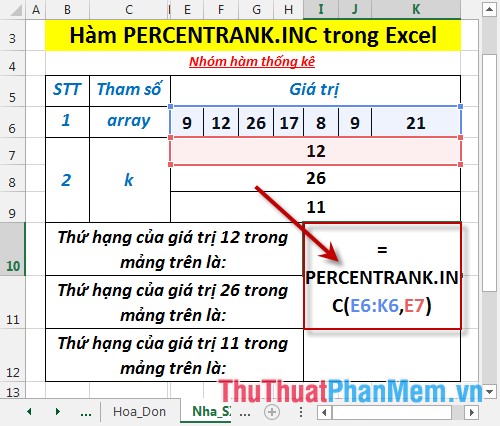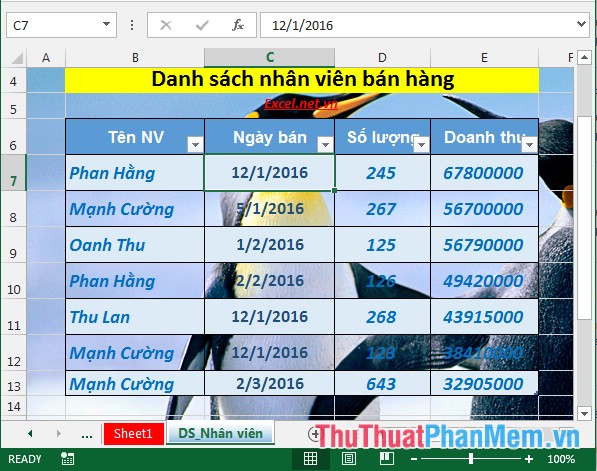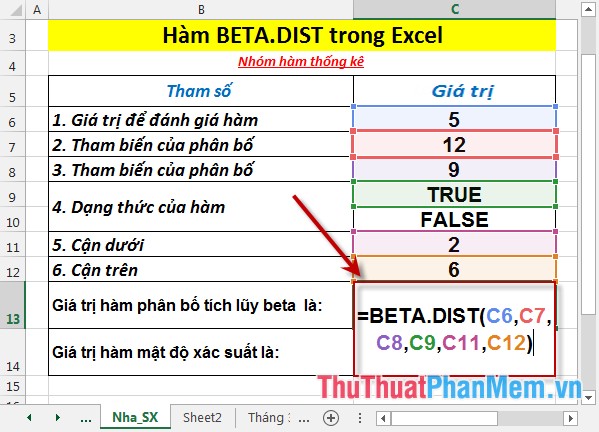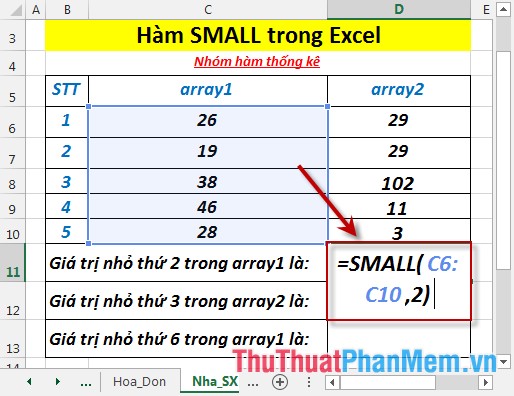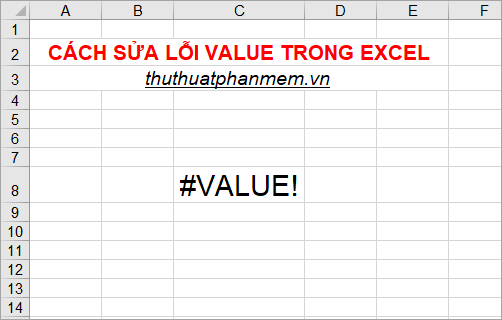Bài viết dưới đây hướng dẫn chi tiết tới các bạn cách đặt lề trang in trong Excel.
Đặt lề cho trang trong Excel là thao tác không thể thiếu cho công việc in ấn sau tính toán. Để thiết lập lề cho trang in bạn làm theo những bước sau:
Bước 1: Vào thẻ Home -> PageLayout -> kích chuột vào mũi tên phía dưới:
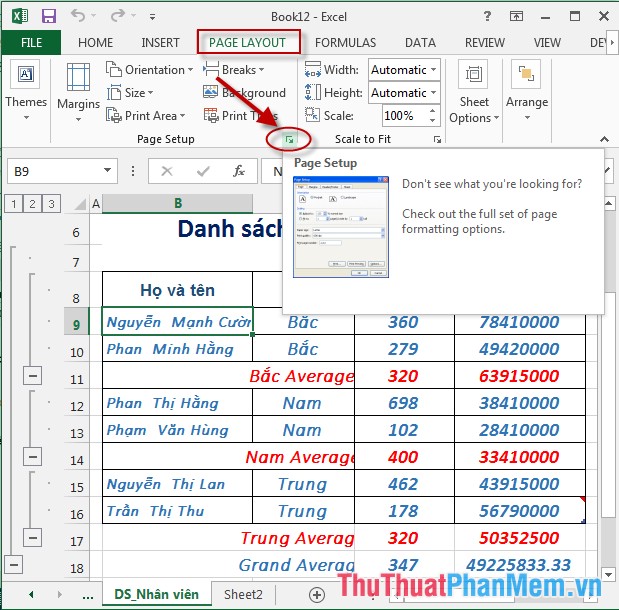
Bước 2: Hộp thoại Page SetUp xuất hiện gồm những lựa chọn sau:
– Top: khoảng cách của lề trên so với giấy in.
– Bottom: khoảng cách của lề dưới so với giấy in.
– Left: khoảng cách của lề trái so với giấy in.
– Right: khoảng cách của lề phải so với giấy in.
– Trong mục Center on page:
+ Nếu tích chọn Horizontally: Căn lề đều cho bảng tinh so với giấy in theo chiều ngang.
+ Nếu tích chọn Hori: Căn lề đều cho bảng tinh so với giấy in theo chiều ngang.
– Các tùy chọn:
+ Print: Thực hiện in bảng tính.
+ printPreview: Xem trước khi in.
+ Options: Các tùy chọn khác.
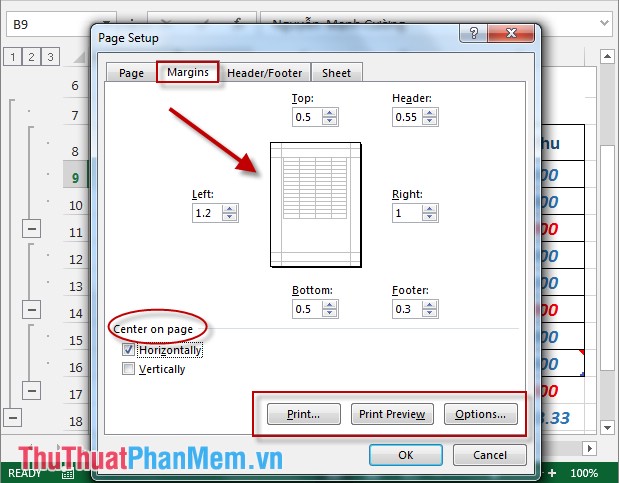
– Tùy thuộc kích thước bảng tính bạn đặt lề in cho phù hợp.
– Ví dụ khi chọn chế độ xem trước khi in PrintPreviewbảng tính được hiển thị:
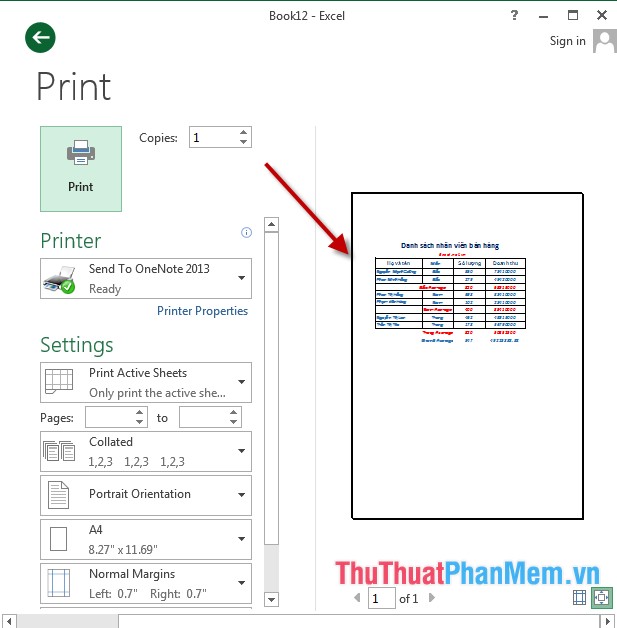
– Ngoài ra bạn có thể thiết lập kiểu giấy in dọc hay ngang hoặc khổ giấy bằng cách chuyển sang tab Page:
+ Orientation: Chọn hướng giấy in: Portrait – hướng dọc, Landscape – hướng ngang, chọn khổ giấy trong mục Page size:
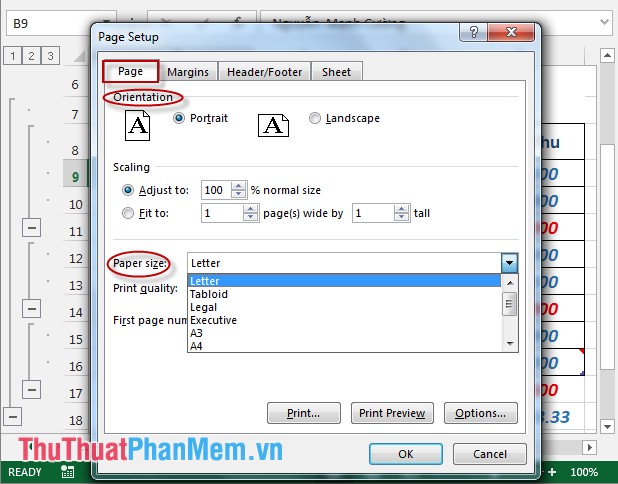
Trên đây là hướng dẫn chi tiết cách đặt lề trang in trong Excel.
Chúc các bạn thành công!
Bài viết liên quan
Các bạn tham khảo hướng dẫn tải file trên Quản Trị Excel tại đây: https://diendan.edu.vn/

DienDan.Edu.Vn Cám ơn bạn đã quan tâm và rất vui vì bài viết đã đem lại thông tin hữu ích cho bạn.DienDan.Edu.Vn! là một website với tiêu chí chia sẻ thông tin,... Bạn có thể nhận xét, bổ sung hay yêu cầu hướng dẫn liên quan đến bài viết. Vậy nên đề nghị các bạn cũng không quảng cáo trong comment này ngoại trừ trong chính phần tên của bạn.Cám ơn.